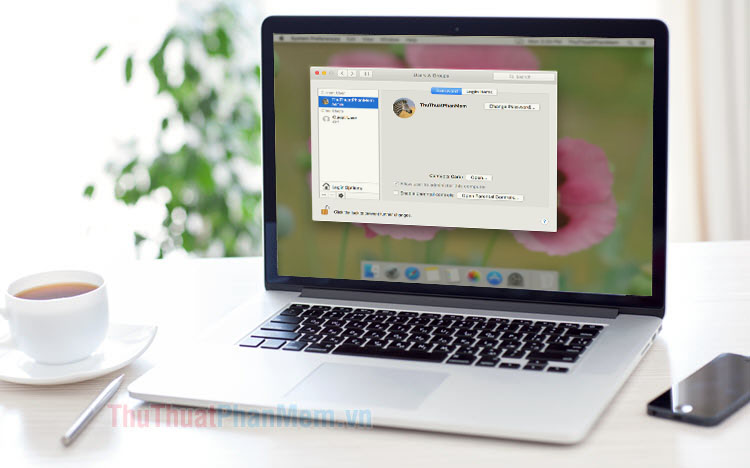Cách thay đổi ngôn ngữ của ứng dụng trên MacOS

Hiện nay, bạn có thể tùy chỉnh ngôn ngữ của từng ứng dụng trên MacOS mà không cần can thiệp vào ngôn ngữ trên hệ thống. Trong bài viết này, Thủ thuật phần mềm sẽ hướng dẫn các bạn cách thay đổi ngôn ngữ của ứng dụng trên MacOS nhanh chóng.
Bước 1: Bạn hãy thoát ứng dụng cần thay đổi ngôn ngữ trên máy tính bằng cách chọn Tên ứng dụng => Quit.

Bước 2: Sau đó, bạn hãy chọn Apple => System Preferences… để mở thiết lập trên hệ thống máy tính.
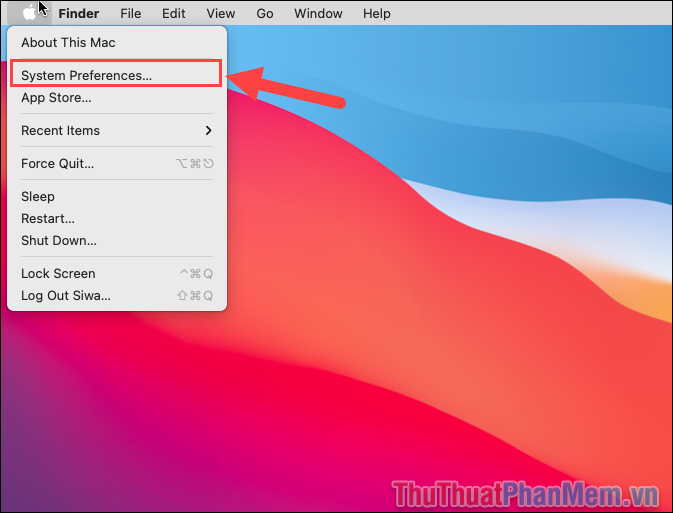
Bước 3: Để thay đổi ngôn ngữ trên MacOS cũng như là ngôn ngữ của các ứng dụng, bạn hãy chọn thẻ Language & Region.
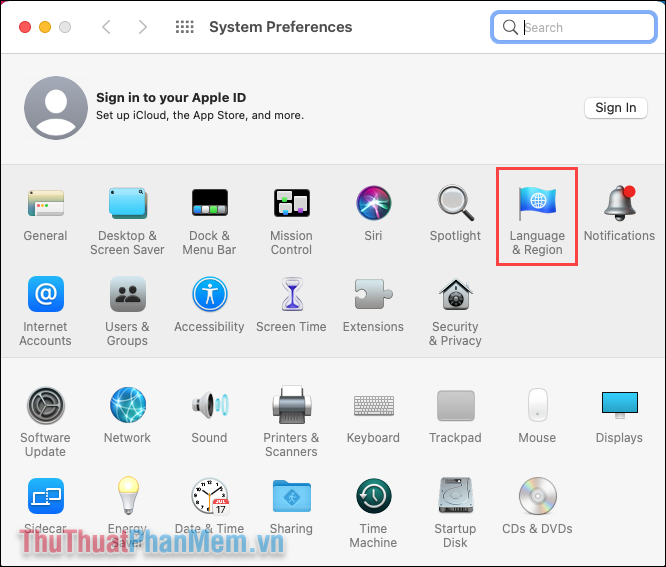
Bước 4: Thông thường, thẻ Language & Region sẽ thay đổi ngôn ngữ trên hệ thống MacOS, khi bạn muốn thay đổi ngôn ngữ của từng ứng dụng thì bạn hãy chọn thẻ Apps (1).
Tiếp theo, bạn hãy chọn mục dấu (+) (2) ở góc trái dưới màn hình để thêm ứng dụng cần thay đổi ngôn ngữ vào bảng thiết lập.
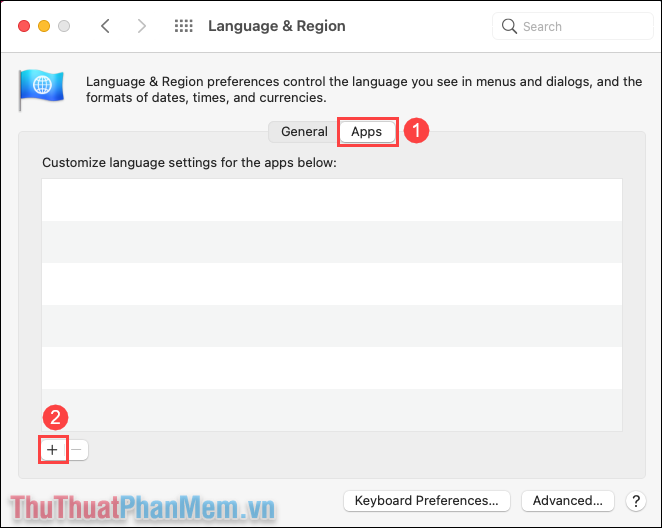
Bước 5: Trong mục Application, bạn hãy chọn ứng dụng cần thay đổi ngôn ngữ và trong trường hợp này sẽ là Safari.
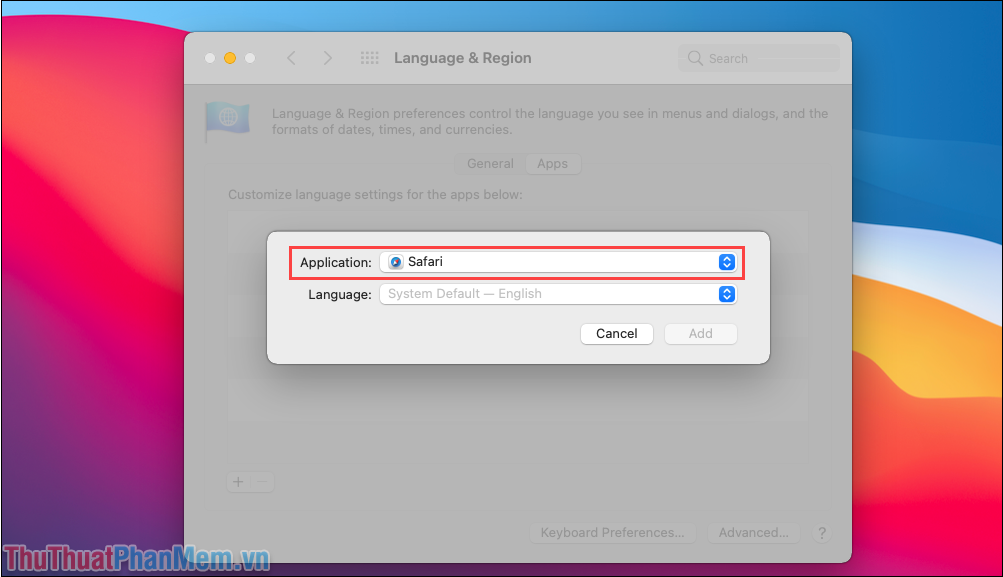
Bước 6: Tiếp theo, bạn hãy tìm đến mục Language để thay đổi ngôn ngữ sang ngôn ngữ bạn muốn thay đổi. Trong bài viết này, Thuthuatphanmem sẽ thay đổi ngôn ngữ sang Vietnamese.
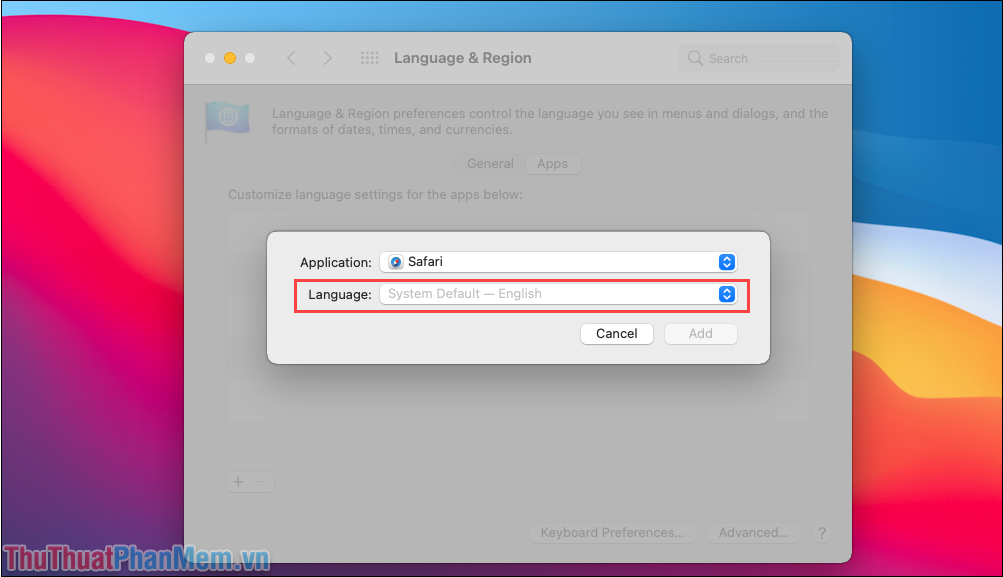
Bước 7: Hiện nay, MacOS hỗ trợ đầy đủ tất cả các ngôn ngữ trên thế giới nên bạn hãy chọn đúng ngôn ngữ của mình để sử dụng thuận lợi.
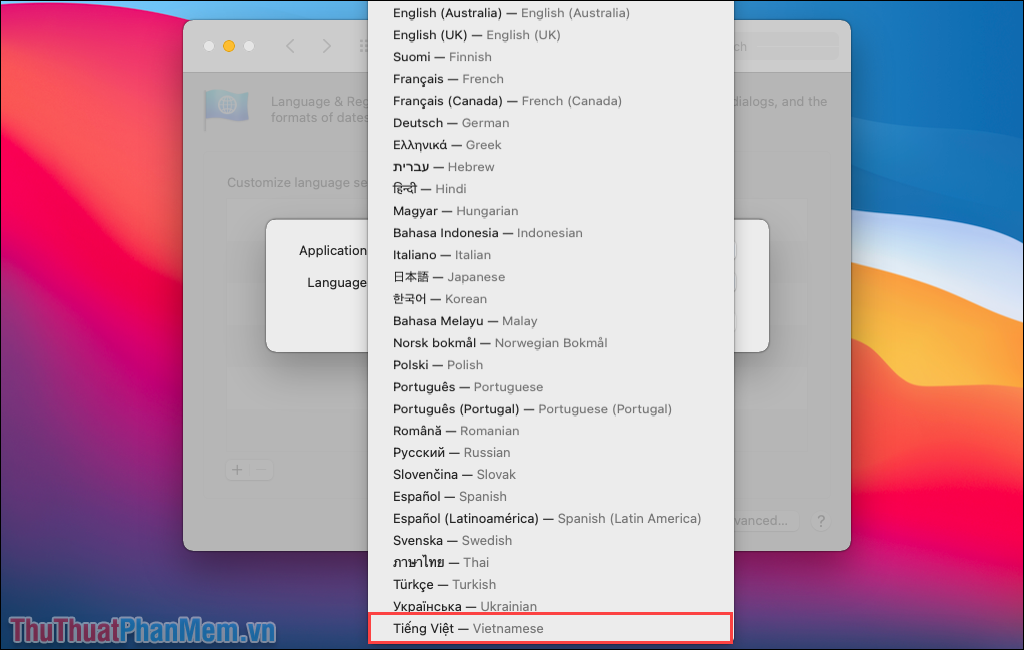
Bước 8: Sau khi hoàn tất các thay đổi về ứng dụng và ngôn ngữ, bạn hãy chọn Add để thêm chúng vào trong hệ thống.
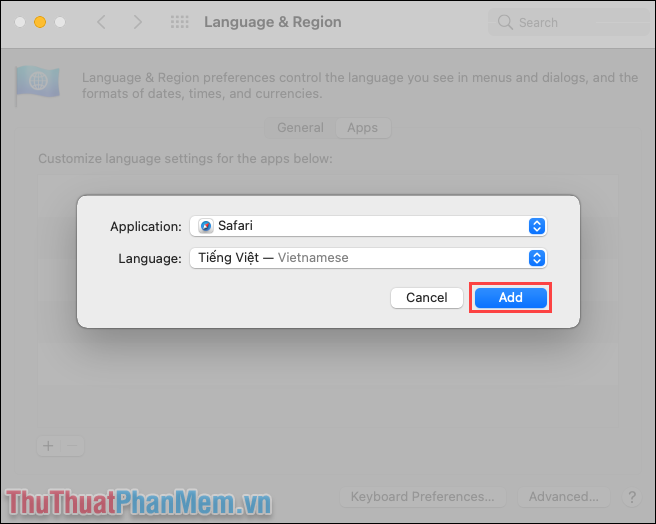
Bước 9: Khi bạn đã hoàn tất thay đổi, trên màn hình sẽ xuất hiện tên của ứng dụng và ngôn ngữ sau khi thay đổi thành công. Như vậy là bạn đã hoàn tất việc thay đổi ngôn ngữ của ứng dụng trên MacOS.
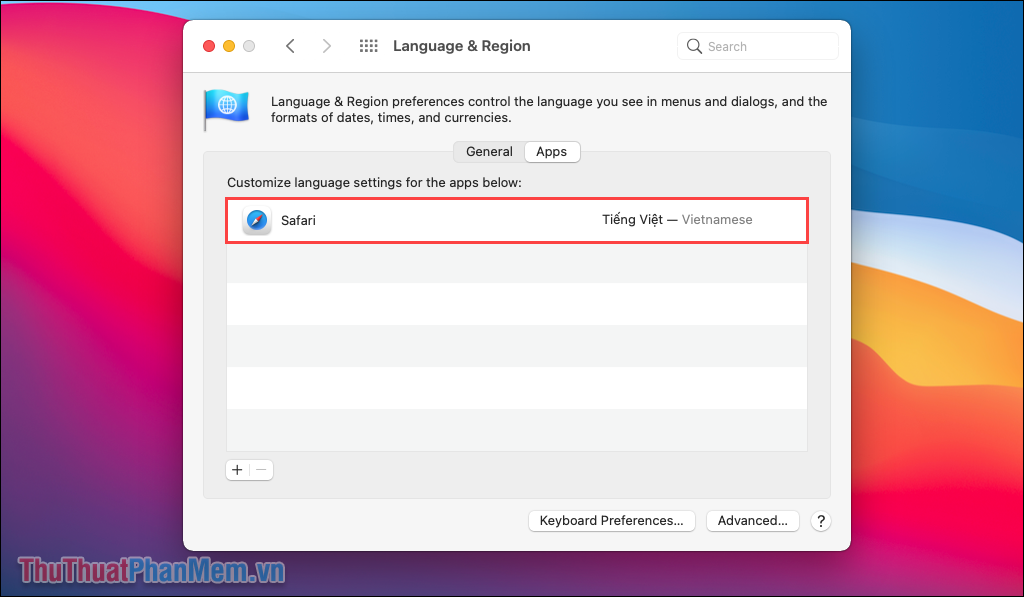
Bước 10: Bây giờ bạn hãy thử khởi động ứng dụng và kiểm tra ngôn ngữ, lúc này ngôn ngữ của ứng dụng sẽ được thay đổi và toàn bộ các thông tin còn lại sẽ được giữ nguyên.

Bước 11: Trong trường hợp bạn cần thay đổi lại ngôn ngữ của ứng dụng trên hệ thống, bạn hãy lặp lại các thao tác trên và nhấn vào dấu (-) để loại bỏ thay đổi ngôn ngữ.
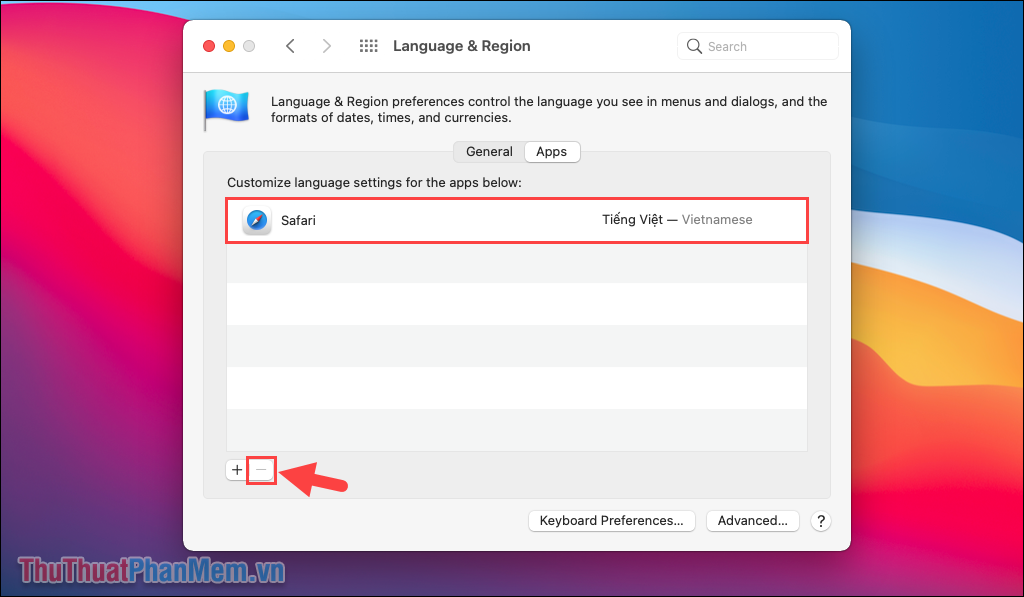
Trong bài viết này, Thủ thuật phần mềm đã hướng dẫn các bạn cách thay đổi ngôn ngữ của ứng dụng trên hệ điều hành MacOS. Chúc các bạn một ngày vui vẻ!